1、使用调和工具调和的对象,可以通过属性栏【调和对象】更改调和中的步长数或调整步长间距。如下图,步长为5时,调和出5个对象。

2、【调和方向】可以设置已调和的对象的蚰骖截彀旋转角度。如下图所示,选中对象后,调整度数为30度,可以看到中间调和的5个对象发生相应的旋转。
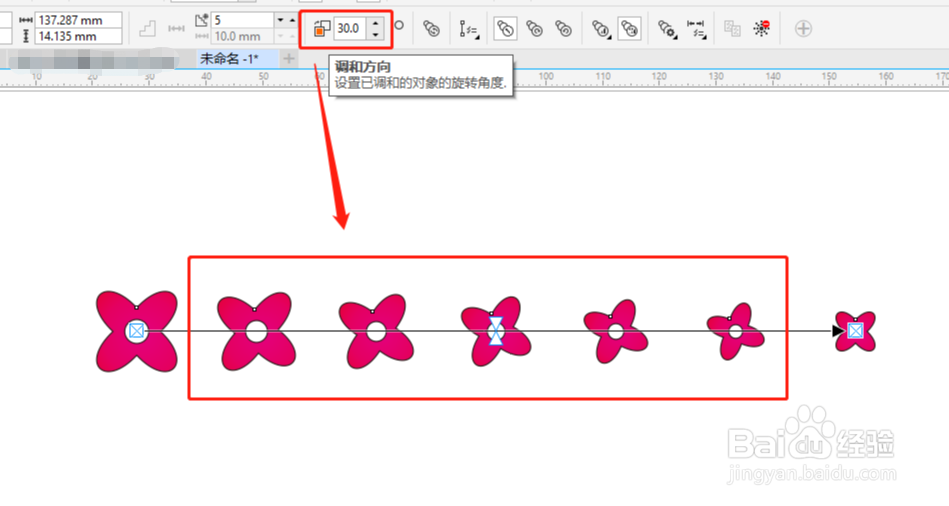
3、点击【环绕调和】,可以将环绕效果应用到选中的调和对象上,如下图,可以看到对象呈弧形环绕调和。
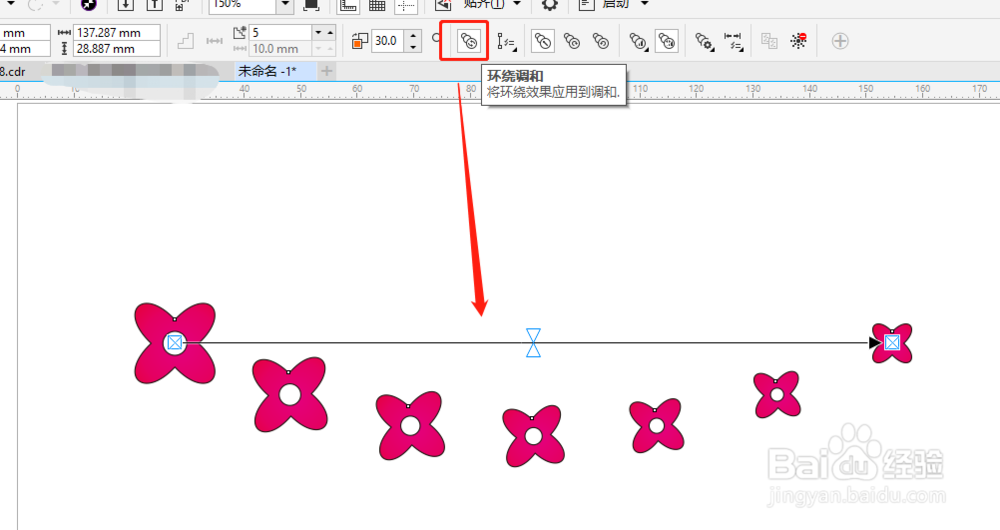
4、点击【直接调和】【顺时针调和】或【逆时针调和】,可以按色谱直接调和、顺时针调和或逆时针调和对象颜色。

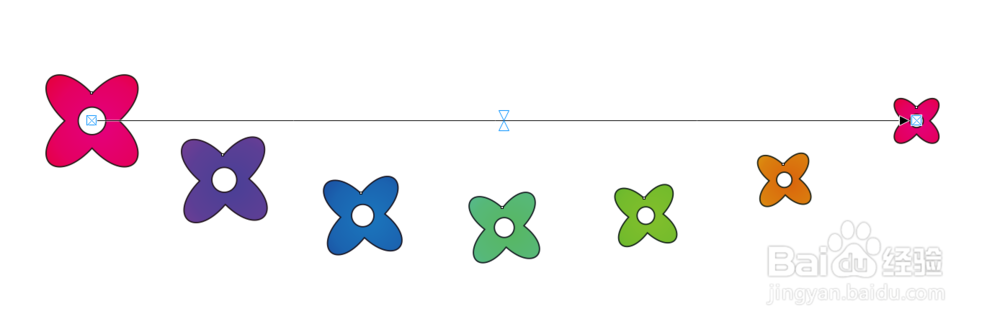
5、调整【对象和颜色加速】可以调整调和对象显示和颜色的速率。如下图,如果锁定小锁,则可以同时调整对象和颜色,打开小锁,可以单独调整对象或颜色。下图是只有对象加速了的效果。

6、【更多调和选项】可以拆分和融合调和、旋转调和中的对象和映射节点效果。

7、【起始和结束属性】可以快速查找显示调和对象的起点和终点,也可以用来建立新的起点和终点。
